了解 Instagram 最佳尺寸以及如何裁剪 Instagram 视频
在发布 Instagram 视频之前,您迫切需要调整大小或裁剪它,无论是在 Instagram Reels、Story、IGTV、Carousel 等平台上。因为如果您不这样做,Instagram 会裁剪它,使您的视频不吸引人、不吸引人或令人不快。别担心;这篇文章已经为您准备好了!这篇文章将向您展示 Instagram 支持的所有宽高比,以便您可以相应地裁剪 Instagram 帖子的视频。此外,它还将推荐三种工具来帮助您轻松裁剪视频!
指南列表
第 1 部分:Instagram 视频的最佳裁剪尺寸是多少 第 2 部分:为 Instagram 裁剪高质量视频的最佳方法 第 3 部分:如何在 Android/iPhone 上裁剪 Instagram 视频 第 4 部分:关于为 Instagram 剪裁视频的常见问题解答第 1 部分:Instagram 视频的最佳裁剪尺寸是多少
在探索如何为 Instagram 裁剪视频之前,您应该首先探索每个 Instagram 帖子的相应宽高比和分辨率。Instagram 允许用户通过在 Story、Reels、IGTV、Carousel 或 News Feed 上的随意帖子上发布视频来制作各种内容。要相应地裁剪您的 Instagram 视频,您必须了解它们在以下方面的等效宽高比和分辨率。
◆ Instagram 故事
长宽比: 肖像画为 9:16,风景画为 16:9。
解决: 1080x1920。
◆ Instagram 卷轴
长宽比: 纵向为 9:16,横向为 16:9。
解决: 宽 1080,高 1920。
◆ Instagram IGTV
长宽比: 比例为9:16。
解决: 1080 像素和 1920。
◆ Instagram 上的轮播视频
长宽比: 如果是纵向视频,则为 9:16;如果是横向视频,则为 16:9。
解决: 1080 x 1920p。
◆ Instagram 动态
长宽比: 您可以上传宽高比在 1.91:1 和 9:16 之间的视频。
解决: Instagram 允许您在您的 feed 上发布至少 720 像素的视频。
这些是 Instagram 为每个视频帖子指定的宽高比和分辨率。您可以用它们作为裁剪要上传的视频的基础。现在,是时候发现那些用于裁剪 Instagram 视频的工具和应用程序了。
第 2 部分:为 Instagram 裁剪高质量视频的最佳方法
第一个推荐的 Instagram 视频裁剪工具是 4Easysoft 全视频转换器 工具。此工具支持裁剪功能,可让您根据需要自由裁剪视频的两侧。此外,它还支持各种宽高比值供您选择,包括 9:16、16:9、4:3 等。您一定会喜欢这个工具,不仅因为它可以裁剪视频,还因为它可以提高视频质量。此工具还支持调整功能,可让您修改视频的分辨率以获得更好的 Instagram 帖子。这些只是此工具的一些很棒的功能,它还有很多功能可以提供。这确实是一个为 Instagram 裁剪视频的好工具。

允许您为裁剪的 Instagram 视频文件选择首选的文件存储位置。
配备实时预览功能,可让您监控和检查对视频所做的更改。
融合视频调整选项,可提高视频的质量、分辨率、帧速率等。
使您能够将视频的文件格式更改为 MP4、MOV、GIF、WMV 等。
如何使用 4Easysoft Total Video Converter 裁剪高质量 Instagram 视频:
步骤1访问 4Easysoft 全视频转换器 网站下载并安装该工具到您的 Windows 或 Mac 电脑上。之后,启动该工具,单击 工具箱 选项卡,然后选择 视频裁剪器 从选项中。

第2步之后,勾选 将视频添加到视频裁剪器 按钮 加 图标。然后,勾选 纵横比下拉菜单 选项可快速选择所需的分辨率。否则,您也可以选择在 农作物面积。您还可以自由移动 框架 在您希望保留而不被裁剪的区域。

步骤3根据特定的 Instagram 宽高比帖子裁剪完视频后,您还可以对视频进行进一步增强;点击 输出设置 按钮 齿轮 图标。然后,在新窗口中,您可以调整视频的 分辨率、帧速率、质量等。如果您对设置感到满意,请勾选 好的 按钮。
步骤4点击 出口 按钮将裁剪后的高质量视频保存到您的存储中。就是这样!这些是如何利用 4Easysoft Total Video Converter 调整 Instagram 视频帖子的视频裁剪的简单步骤。
第 3 部分:如何在 Android/iPhone 上裁剪 Instagram 视频
现在您已经找到了为 Instagram 裁剪视频的最佳方法,下面是两个出色的应用程序,您可以使用它们根据 Android/iPhone 上您喜欢的 Instagram 帖子调整视频大小。这些工具肯定会让您的视频裁剪变得轻松便捷。
1. InShot 的视频编辑器和制作器 是一款适合 Instagram 的视频剪辑应用,可在 iPhone 或 Android 上下载。这款应用内置了功能强大且易于使用的视频编辑工具,您可以免费使用。这些编辑功能包括添加过渡、效果、文本、滤镜、视频剪辑、剪切、旋转、裁剪等。此外, 在 iPhone 上裁剪视频 根据您喜欢的纵横比(例如 Instagram 比例),只需几个步骤即可。
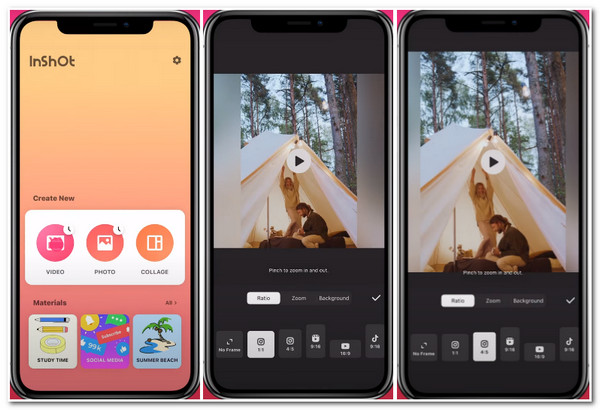
- 优点
- 用户友好的应用程序,使视频裁剪变得更简单、更快捷。
- 支持异常视频编辑功能。
- 缺点
- 提供一些 Instagram 宽高比供选择。
- 缺乏技术支持和指导。
2. 裁剪、剪裁和修剪 应用程序是另一个用于裁剪 Instagram 视频的应用程序。这款兼容 Android 的应用程序旨在满足您的各种视频裁剪需求。此外,该工具的功能和整体设计都经过精心设计和制作,使其成为适合初学者的工具。此外,该工具具有基本的编辑功能,包括视频剪切、裁剪、模糊、修剪等。如果您正在寻找一款简单的工具,那么您应该尝试这款应用程序。
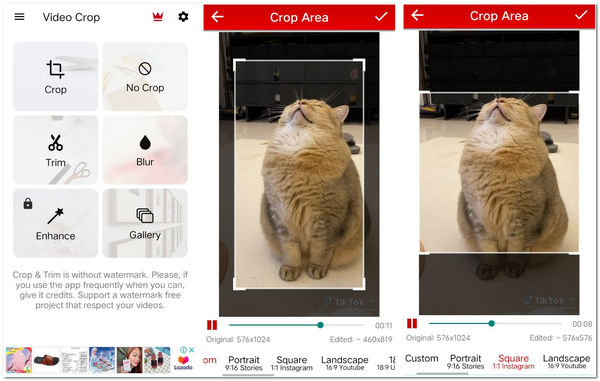
- 优点
- 一个易于使用和理解的应用程序。
- 为您提供输出调整选项,以提高裁剪视频的质量。
- 缺点
- 为您提供试用版的有限功能。
- 仅支持少数纵横比。
第 4 部分:关于为 Instagram 剪裁视频的常见问题解答
-
1. 为什么视频在 Instagram 发布后会被裁剪?
Instagram 的开发目的是在各种移动设备上使用。由于每台移动设备的屏幕比例都不同,Instagram 开发人员选择了适合大多数移动设备屏幕的精确比例。然而,这会影响在 Instagram 上发布或上传的每张图片或视频的视觉效果。
-
2. 导出裁剪的 Instagram 视频文件的最佳格式是什么?
Instagram 支持的视频格式有 MP4、MOV 和 GIF。裁剪后,您可以根据需要导出为这些格式。但 MP4 格式是最好的,它可以保持高质量。
-
3. Instagram 支持 4K 视频吗?
不幸的是,它不支持 4K 视频。您可以在 Instagram 上上传的最大分辨率为 1080 x 1920。因此,如果您有 4K 视频并想将其上传到 Instagram,则必须将其分辨率修改为 1080 x 1920。
结论
了解了 Instagram 支持的宽高比和优秀工具列表后,您现在可以适当地裁剪 Instagram 视频了。如果您想使用可以提供出色裁剪功能的工具来裁剪视频,那么 4Easysoft 全视频转换器 工具就是您所需要的。请注意,这不仅仅是一个普通的工具,还可以提高视频质量。它确实是一款功能超强的工具,可以满足您所有的视频裁剪需求。立即下载并安装该工具!


